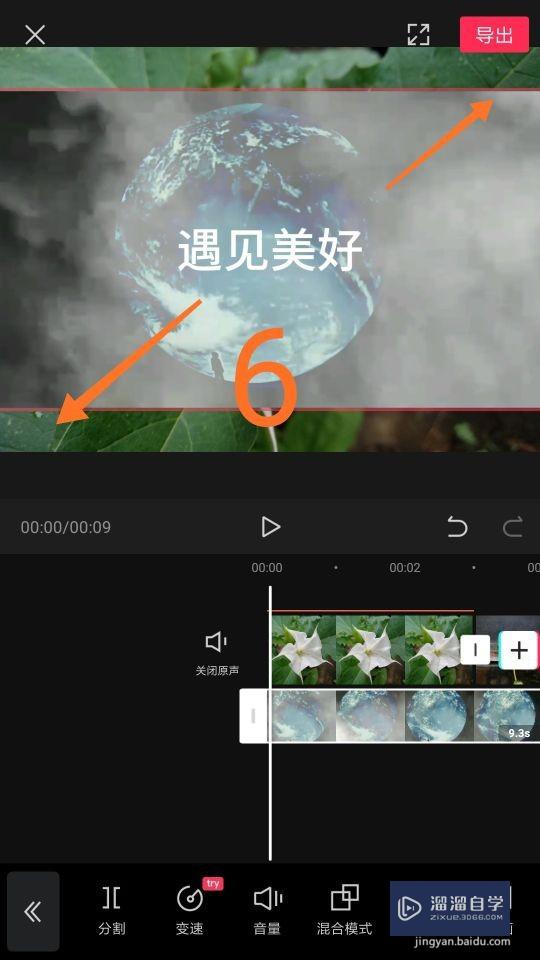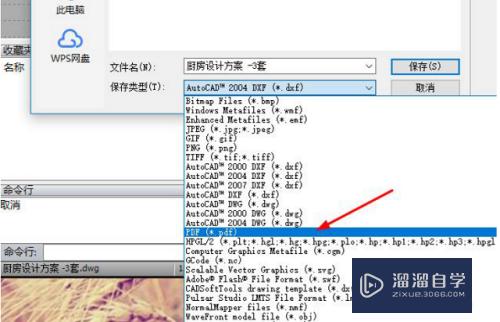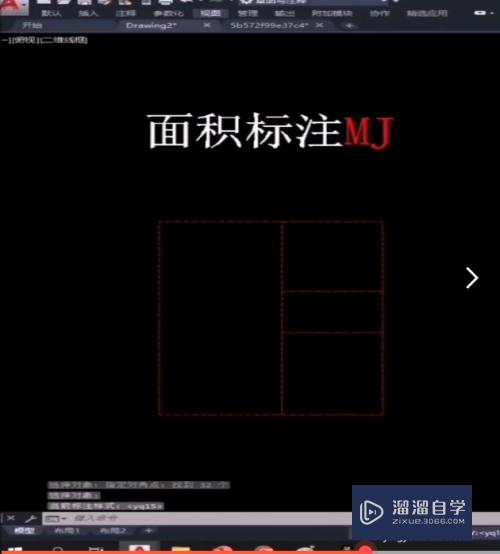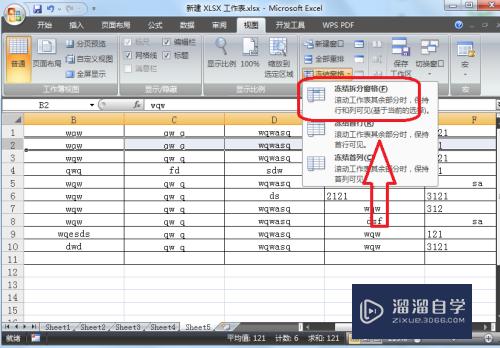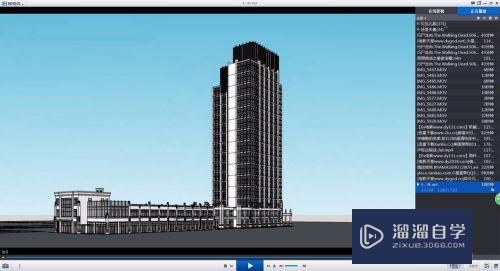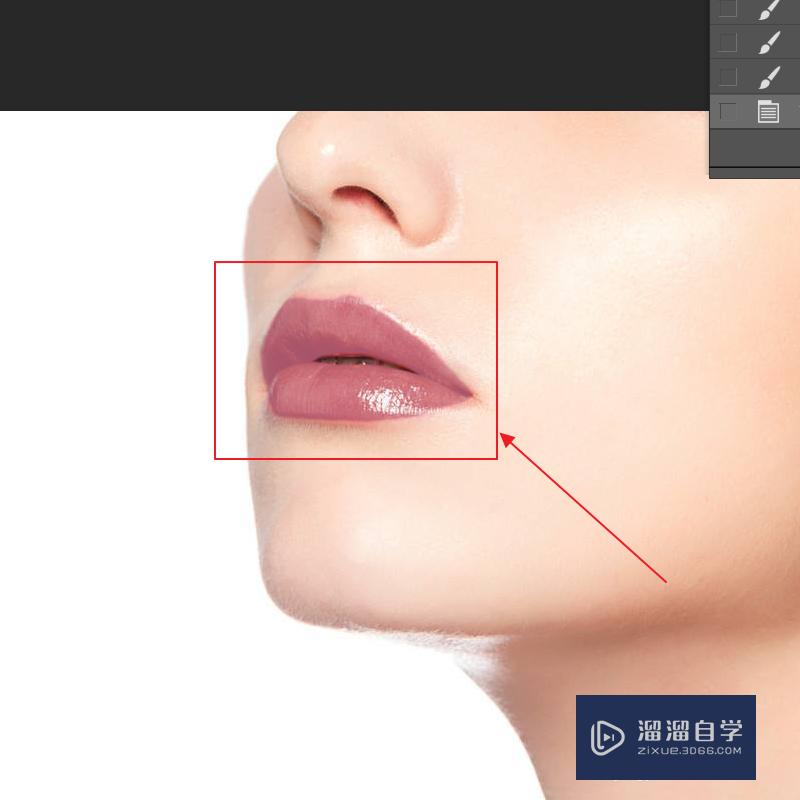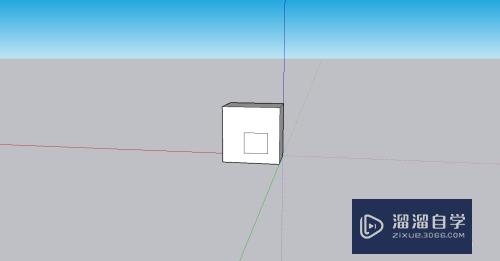怎么给Photoshop软件添加安装字体(如何给ps软件添加字体)优质
在我们用PS的时候经常会用到一些字体。那么如何为PS软件安装添加字体呢?今天小渲就教教大家方法。希望本文内容能为大家带来帮助。
点击观看“Photoshop”视频教程。帮助你更好的上手
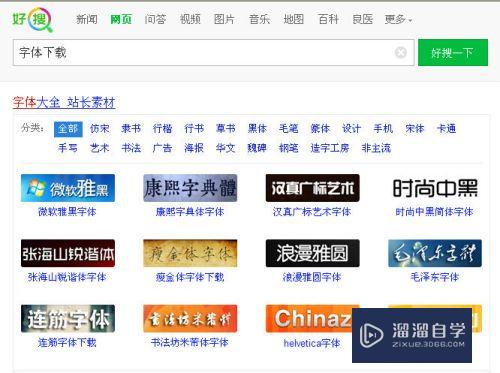
工具/软件
硬件型号:小新Pro14
系统版本:WindowsXP
所需软件:Photoshop CS3
方法/步骤
第1步
在浏览器搜索字体下载。你就会发现有好多非常有用的字体。下载下自己喜欢的字体即可。
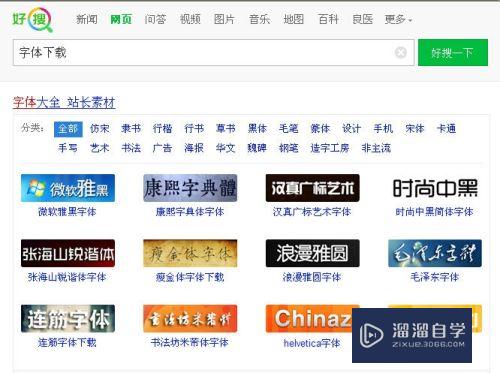
第2步
将下载好的字体压缩包进行解压缩。解压缩后才能用哦
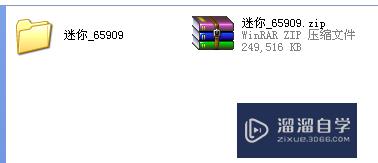
第3步
将文件夹里的字体全选并复制ctrl+a ctrl+c。
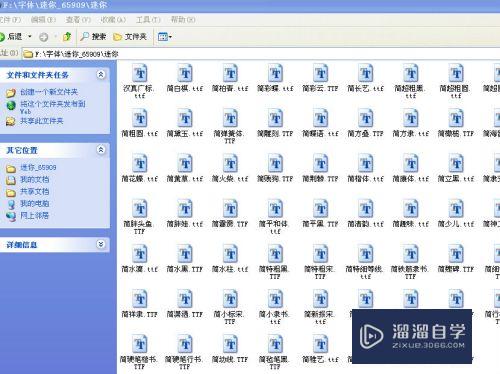
第4步
点击电脑左下角开始。打开控制面板。找到字体文件夹
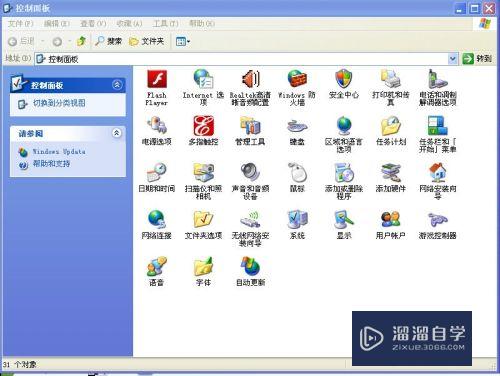

第5步
将刚才复制的所有字体ctrl+a粘贴到打开的字体文件夹中即可。不用管它。相同的字体就不断点替换就行了
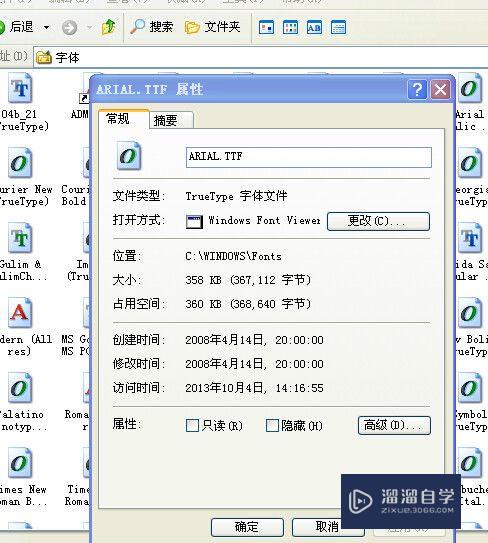
第6步
打开ps软件。点击文字工具。你就会发现字体变多了哦。

以上关于“怎么给Photoshop软件添加安装字体(如何给ps软件添加字体)”的内容小渲今天就介绍到这里。希望这篇文章能够帮助到小伙伴们解决问题。如果觉得教程不详细的话。可以在本站搜索相关的教程学习哦!
更多精选教程文章推荐
以上是由资深渲染大师 小渲 整理编辑的,如果觉得对你有帮助,可以收藏或分享给身边的人
本文标题:怎么给Photoshop软件添加安装字体(如何给ps软件添加字体)
本文地址:http://www.hszkedu.com/73573.html ,转载请注明来源:云渲染教程网
友情提示:本站内容均为网友发布,并不代表本站立场,如果本站的信息无意侵犯了您的版权,请联系我们及时处理,分享目的仅供大家学习与参考,不代表云渲染农场的立场!
本文地址:http://www.hszkedu.com/73573.html ,转载请注明来源:云渲染教程网
友情提示:本站内容均为网友发布,并不代表本站立场,如果本站的信息无意侵犯了您的版权,请联系我们及时处理,分享目的仅供大家学习与参考,不代表云渲染农场的立场!